Nyers fájlrendszer Az NTFS vagy a FAT32 visszaállításának módja

- 2175
- 418
- Balázs Kornél Gergő
A merevlemez -meghajtó (HDD), amelyet különféle okokból az operációs rendszer nem határoz meg, nyers állapotot kap, és a hozzáférést leállítják. Amikor megpróbál egy ilyen lemezt megnyitni, a Windows azt tanácsolja, hogy formázza, de ha követi ezt az ajánlást, akkor az összes rögzített információ eltűnik. Javasoljuk az elfogadható formátum visszaállítását: NTFS vagy FAT32.

Miért nem ismerik fel a lemezeket?
A HDD -vel kapcsolatos problémák forrásai eltérőek lehetnek, és mielőtt bármit megtennének a formátum helyreállítása érdekében, érdemes meghatározni azokat. Itt vannak a leggyakoribb:
- Drollok a kapcsolatban. Például a felhasználó helytelenül kikapcsolta a lemezt, vagy leállt az elektromos áramellátás, és megsértették a fájlrendszert.
- A lemezt összeköti a lemezt a táblát, amely összeköti a lemezt.
- Rosszindulatú szoftver, amely megsérti az adatszerkezetet.
- Az operációs rendszer újratelepítése vagy frissítése során felmerült hibák.
- Flash meghajtó esetén a nyers formátum megváltoztatásának oka is az USB-lerakódások megsértése is lehet.
- Az alaplap PC hibás működése.
- Hibák, amikor az Acronis Disk Director -val dolgozik. Ez a program egyébként furcsa problémákat okozhat a fájlrendszerben, még akkor is, ha a hordozó egyszerűen formázza azt benne. Jobb, ha a Windows teljes munkaidős formázását használja, és jobb, ha más programokat használunk a szakaszokkal, például a Paragon Partition Manager vagy hasonlókkal.
A formátum helyreállítása
Az NTFS formátum visszaállításához a RAW -ból próbálja ki a következőket:
- Újratöltés: Valószínű, hogy a fájlrendszer munkájának hibái véletlenszerűek és könnyen kiküszöbölhetők.
- Ügyeljen arra, hogy ellenőrizze a kábelek és a csatlakozók megbízhatóságát - ezek a kapcsolat legsebezhetőbb elemei. A gyakori használatból megrázkódnak és nem biztosítják a megfelelő kapcsolatot.
- Próbálja meg futtatni a parancssort (Win+R, írja be a CMD -t a megjelenő ablakba, majd nyomja meg az Enter billentyűt), és írja be a következőket: chkdsk I: /f (I helyett illesztjük a sérült lemez betűjelét). Így megadják a lemez fájlrendszerének ellenőrzésének kezdetét (különösen akkor, ha az NTFS -információk megrendelésének módszerét eredetileg kiválasztják, és a lehetséges hibákat rögzítik.
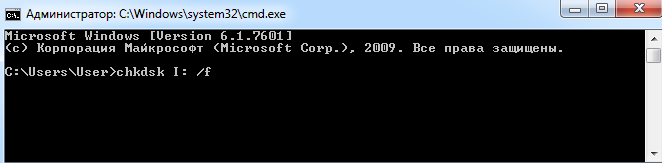
- Ha nem tudja megnyitni a parancssort, próbálja meg csatlakoztatni egy HDD -t egy másik számítógéphez, és már végezzen egy csekket rajta. Kényelmes betölteni a rendszert egy külső közegből, ha ez rendelkezésre áll - sokkal kényelmesebb és hatékonyabb.

- Ellenőrizze a PC -t a rosszindulatú programokhoz: Telepítsen egy jó víruskeresőt, vagy használja a segédprogram hordozható verzióját - gyakran a vírusok "fordítják" az NTFS formátumot RAW -ra.
- És végül, ha a HDD -nek nincs olyan jelentős információja, amellyel sajnálatos részben van, csak formázza a lemezt. Ehhez nyissa meg a rendszerkeresést, írja be: diskmgmt.MSC + Enter, keresse meg a megjelenő ablakban a nyers lemezt, kattintson a jobb gombra, és válassza a „Formátum” lehetőséget.
Néhányan nem érzékelik komolyan a Chkdsk segédprogramot, azt hitték, hogy mivel a fájlrendszer megváltozott, a szakasz visszavonhatatlanul eltűnt - "repült", és benne nincs semmi. Ez egy téves vélemény. Ez csak azt jelenti, hogy hibák történtek a fájlrendszerben.
Gyakran ez történik a rendszer szakaszon, amikor a számítógépet hirtelen kikapcsolják, amikor a rendszer rögzített fájlokat és a betöltési ágazatban nem volt ideje változtatni a fájlok szerkezetében. Akkor a fájlrendszer a gyökérnél összeomlik, bár fizikailag egyáltalán nem érintette. Ez akkor fordul elő, amikor megjelennek a So -nevű "törött ágazatok" - rossz blokkok, a merevlemez felületén.
A segédprogram könnyen megtalálhatja a hibákat, és kijavíthatja azokat, ha a nyers részt visszaadja az eredeti állapotába - NTFS vagy FAT32. Sőt, általában még minden fájl is érintetlen marad.
A FAT32 esetén ezt nehezebb megtenni, mivel a formátum gyenge stabilitása az ilyen kudarcokhoz. Az NTFS természetesen szinte mindig helyreáll, ha az ok megsértette a fájlszerkezetet vagy a rakodási ágazatot.
A formátum visszaállítása speciális programok segítségével
Ha amikor a HDD -t megpróbálja ellenőrizni, akkor az üzenet megjelenik: „A CHKDSK elfogadhatatlan a nyers lemezeknél, akkor programokat használhat az NTFS formátum visszaállításához a RAW -ból. Vegye figyelembe a legnépszerűbbet.
DMDE
A DMDE egy olyan segédprogram, amely a fájlrendszerben sérült szakaszokat keres, és segít visszaadni a lemez NTFS állapotát. A program letöltése és telepítése után a következőket kell tennie:
- Futtassa az alkalmazást.
- A bal oldalon tegyen egy piport a "fizikai eszközök" és a "Szakaszok megjelenítése" kifejezéssel szemben.
- Válasszon ki egy sérült lemezt, majd kattintson az OK gombra. Ezután a segédprogram megtalálja a nyers részt, és keresztezett ikonnal jelzi. Ha ez nem történik meg, végezzen teljes vizsgálatot (a megfelelő gomb az ablak alatt található).
- Most próbálja meg megnyitni a Tom Raw -t, és kattintson a "Restore", majd az "Alkalmazza a paramétereket" alkalmazni.
- Ezt követően általában a HDD formátuma megváltozik az NTFS -re.
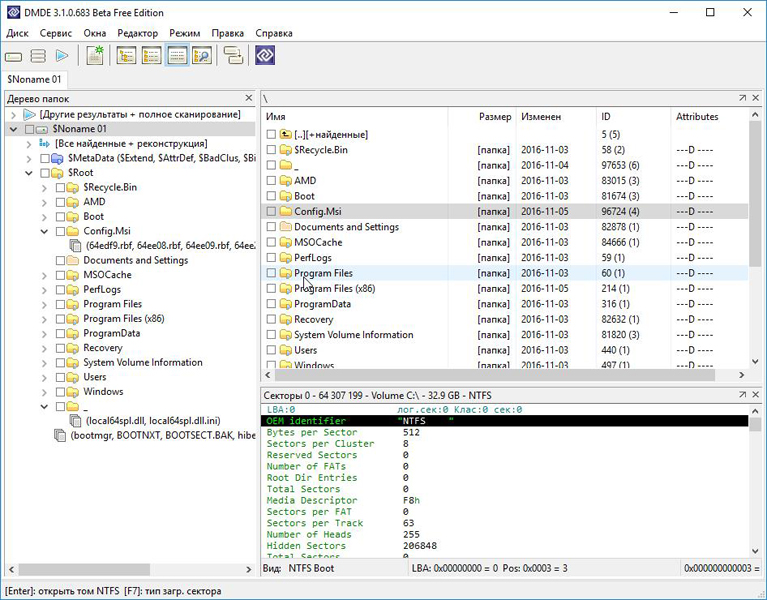
DMDE program ablak
FONTOS. Ha megpróbálja visszaadni a rendszerlemez NTFS állapotát, és egy másik PC -ről csinálja, akkor a művelet befejezése és a HDD visszatérése a helyre, az előző számítógép nyers formátumban jeleníti meg, tehát ajánlott, hogy ajánlott A Windows Loader első visszaállításához.Recuva
Egy egyszerű és érthető program, amely képes fájlokat kinyerni egy sérült vagy formázott közegből. Önmagában nem fogja visszaállítani a fájlrendszert, hanem a fontos fájlokat menti a flash vagy a merevlemez -meghajtóról. Ezt követően a hordozó egyszerűen újra formázható, anélkül, hogy az információ elvesztésétől félne.
Ne felejtse el, hogy gyakran a sérült szakaszon is megtalálhatja és mentheti a fontos fájlokat is, hasonló segédprogramok segítségével. De ezt meg lehet tenni, ha nem tett többet ezzel a szakaszmal - nem vetted ki manuálisan, nem hoztak létre új szakaszokat a helyén, nem formálták újra, nem változtatta meg a méretét, és nem rögzítette az új adatokat ott. Ezek a segédprogramok maguk is csak egy megengedett lemezen vagy flash meghajtón tartanak információkat, vagyis a sérültekkel dolgoznak, mintha "anélkül, hogy megérintették volna a kezükkel".
- Futtassa az alkalmazást, válassza az "All fájlok visszaállítása" lehetőséget, jelölje meg a sérült lemezt, és kattintson a "Start" gombra.
- A segédprogram zavart struktúrával rendelkező fájlokat talál, és javítja az NTFS formátumát.
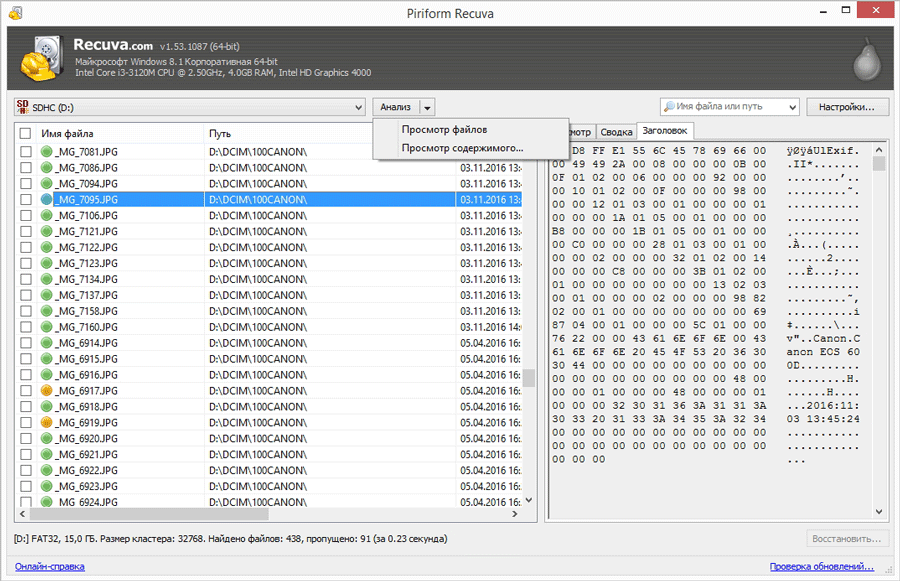
Piriform recuva program ablak
Testdiszk
A lemez formátumának helyreállítása harmadik segédprogramja. Csak töltse le és futtassa, majd: majd:
- Válassza a "Létrehozás" lehetőséget, kattintson az Enter gombra.
- Ezután kattintson a problémás HDD -re, majd ismét írja be, elemezze és gyorsítsa a keresési pontokat.
- A parancs befejezése után válassza az Írás lehetőséget az információszerkezet visszaállításához.
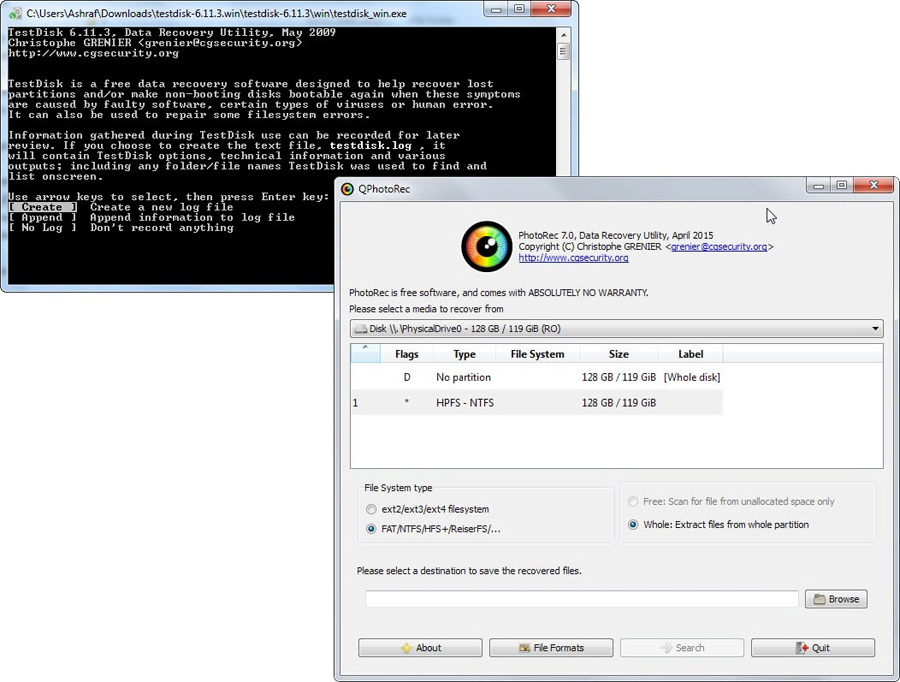
TestDisk Program ablak
Ha ezek a manipulációk nem vezettek semmihez, akkor valószínűleg a lemez mechanikai károsodása van, vagy annak összetevői helytelenül kölcsönhatásba lépnek, és tanácsosabb megmutatni egy szakembernek. Ha az elektronika és a mechanika érintetlen, azaz egy esélye, hogy visszaadja teljesítményét neki.
Találkozott -e olyan helyzetben, amikor a lemez formátuma nyerssá vált? Hogyan tudtad megbirkózni egy hasonló problémával? Írjon erről a megjegyzésekben.

